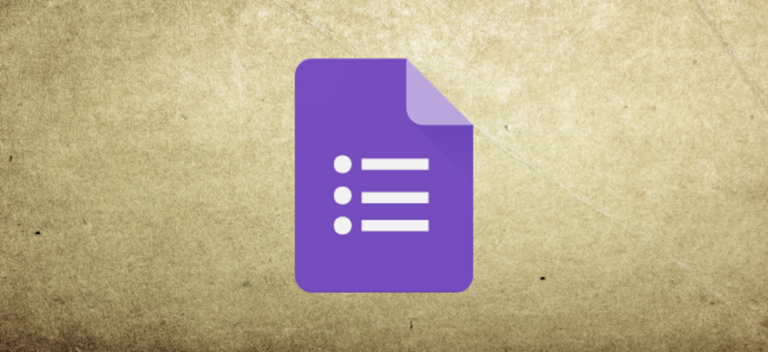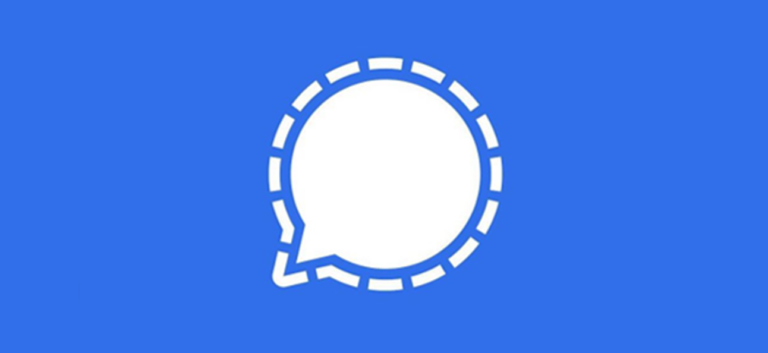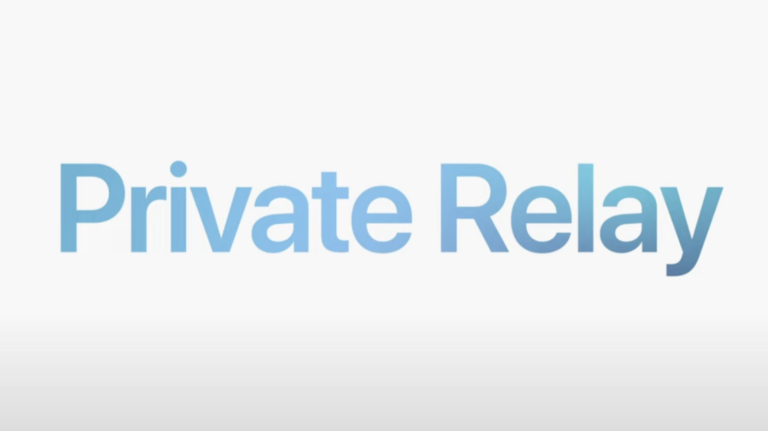Как читать книги Kindle на компьютере или на веб-сайте

Вы забыли свой ридер Kindle? Не проблема – вы по-прежнему можете читать свои электронные книги на красивом большом экране, не теряя таких функций, как заметки, закладки и выделение. Вот как читать книги Kindle на любом ПК с Windows 10, Mac или настольном веб-браузере.
Читайте книги Kindle в любом настольном веб-браузере
Сначала поговорим о Kindle Cloud Reader. Это онлайн-программа для чтения электронных книг Amazon, которая дает вам доступ ко всем книгам, которые вы купили с помощью своей учетной записи Amazon Kindle.
Программы для Windows, мобильные приложения, игры - ВСЁ БЕСПЛАТНО, в нашем закрытом телеграмм канале - Подписывайтесь:)
Для начала посетите Веб-сайт Kindle Cloud Reader в настольном браузере на вашем компьютере с Windows, Mac или Linux. Здесь войдите в свою учетную запись Amazon.

Вы сразу же увидите все электронные книги из своей библиотеки Kindle (за исключением документов, загруженных в вашу учетную запись Kindle).
Теперь просто нажмите на электронную книгу, чтобы мгновенно открыть ее в браузере. Если вы уже читали эту книгу на другом устройстве, Kindle Cloud Reader продолжит работу с того места, где вы остановились.

Вы увидите панель инструментов вверху с опциями для добавления закладок и заметок. Вы также можете просмотреть содержание здесь.

Весь интерфейс чтения книг настраивается. Нажмите кнопку «Aa», чтобы изменить шрифт, размер шрифта, фон, интервал и другие параметры.

Затем все, что вам нужно сделать, это использовать клавиши со стрелками для переключения страниц. Вы также можете использовать кнопки со стрелками в интерфейсе книги.
И это все. Когда вы закончите читать, просто закройте вкладку и продолжайте. Прогресс чтения будет синхронизироваться с вашей учетной записью. В следующий раз, когда вы возьмете книгу на свой Kindle, у вас будет возможность перейти на страницу, на которой вы остановились, в Kindle Cloud Reader.
Читайте электронные книги с помощью приложения Kindle для Windows и Mac
Kindle Cloud Reader отлично подходит, когда вы в затруднительном положении. Но если вы планируете регулярно читать книги на своем компьютере, лучше всего загрузить специальное приложение Kindle для Windows или Mac.
Сначала откройте Страница приложений Kindle и нажмите кнопку «Загрузить для ПК и Mac», чтобы загрузить приложение.

После установки откройте приложение и войдите в свою учетную запись Amazon.

Теперь вы увидите все электронные книги из вашей библиотеки. Дважды щелкните книгу, чтобы начать чтение.

По умолчанию в режиме чтения Kindle используется много лишнего пространства на экране, оставляя поля на обеих сторонах страницы.

Во-первых, мы предлагаем вам включить двухстраничный режим на панели инструментов. Затем нажмите кнопку «Aa» и увеличьте «Ширина страницы» до максимального уровня.

Теперь книга фактически займет весь экран (или окно).

Вы можете перемещаться по книге с помощью жестов прокрутки, экранных кнопок или клавиш со стрелками на клавиатуре. Когда вы закончите читать книгу, нажмите кнопку «Библиотека», чтобы вернуться.
Когда дело доходит до чтения книг на Kindle, вы не ограничены только Amazon. Вы можете перенести любую электронную книгу (включая файлы ePub или PDF) на Kindle с помощью приложения Caliber.
Программы для Windows, мобильные приложения, игры - ВСЁ БЕСПЛАТНО, в нашем закрытом телеграмм канале - Подписывайтесь:)